تذكير بخصوص العمل بإستخدام برنامج CashReg
كيفية العمل مع برنامج الكاشير CashReg من الألف إلى الياء بطريقة سهلة وسريعة لإجراء عمليات البيع في نقطة البيع الخاصة بك (متجرك) وتحقيق الأرباح.
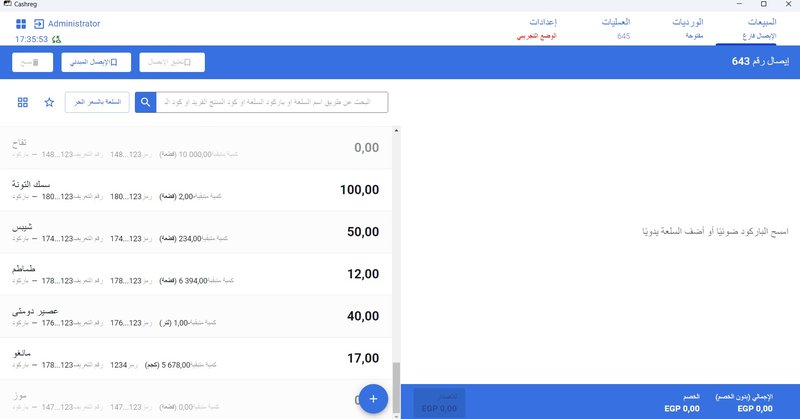
نخبرك بكيفية تنفيذ العمليات بشكل صحيح في برنامج الكاشير CashReg ونقدم الإجراءات الرئيسية لأمين الصندوق (الكاشير) ابتداءً من فتح الوردية وحتى إغلاقها.
كيفية البدء في العمل بإستخدام برنامج الكاشير CashReg
- قم بتشغيل التطبيق، واختر أمين الصندوق (الكاشير) وأدخل كلمة المرور التي تلقيتها في الحساب الشخصي لبولسار.
- قم بإعادة حساب النقود في برنامج الكاشير CashReg، وتحقق من المبلغ وانقر فوق فتح الوردية.
كيفية إضافة سلعة إلى قاعدة البيانات في برنامج الكاشير CashReg
- من علامة التبويب المبيعات، انقر فوق زر +.
- إملأ الحقول*: الاسم، الكمية (الكمية في المخزن)، سعر الشراء، سعر البيع.
- تحقق من الحقول النوع ، وحدة القياس، الضريبة، كود المنتج الفريد.
- انقر فوق إنشاء سلعة. الحقول الإلزامية مشار إليها بعلامة النجمة.
كيفية إضافة سلعة أو مجلد إلى المفضلة
- من علامة التبويب المبيعات، انقر فوق النجمة الموجودة بجوار حقل البحث للدخول إلى وضع إدارة المفضلة.
- حدد السلع و/أو المجلدات من خلال النقر على النجمة الموجودة على اليمين - ستنتقل السلع المحددة إلى أعلى الدليل.
- لتغيير الترتيب في المفضلة، اسحب المنتج أو المجلد عن طريق الضغط باستمرار على زر الماوس الأيسر.
- انقر فوق النجمة الموجودة بجوار حقل البحث مرة أخرى للخروج من وضع إدارة المفضلة.
كيفية تسجيل عملية البيع في برنامج الكاشير CashReg
- من علامة التبويب المبيعات، قم بإضافة السلع إلى إيصالك يدويًا أو باستخدام الماسح الضوئي.
- انقر إلى الدفع.
- اختر وسيلة الدفع: نقداً، أو عن طريق البطاقة.
- تحقق من المبلغ أو قم بإدخاله.
- انقر فوق طباعة الإيصال.
إذا تم الدفع نقداً، قم بإدخال المبلغ الذي استلمته من العميل، وسيقوم برنامج الكاشير CashReg باحتساب قيمة الباقي.
إذا تم الدفع بالبطاقة، فقم بقبول الدفعة عن طريق جهاز الدفع الالكتروني.
إذا كان الدفع نقدًا وبالبطاقة، فيمكنك قبول جزء من الدفعة عن طريق البطاقة بواسطة جهاز الدفع الالكتروني، وكذلك إدخال المبلغ المتبقي الذي تم أخذه من العميل.
كيفية العمل مع السلعة التي تحتاج إلى وزنها
- أضف السلعة إلى الإيصال وافتح نافذة تحرير السلعة الموجودة في الإيصال.
- ضع السلعة على الميزان. إذا كان الميزان متصل، فسيتم ملء حقل الوزن تلقائيًا. إذا لم يكن الميزان متصلاً، فأدخل القيمة في حقل الوزن يدويًا.
- انقر فوق زر حفظ.
كيفية عمل مردودات المبيعات
- من علامة التبويب العمليات، ومن العمليات ذات النوع: المبيعات افتح عملية البيع التي تريد على أساسها إنشاء مردودات المبيعات.
- انقر فوق إنشاء مردودات المبيعات.
- حدد السلعة المطلوب إرجاعها.
- انقر فوق إلى الدفع.
- تحقق من المبلغ وطريقة السداد أو قم بتحديدهما.
- انقر فوق طباعة الإيصال.
كيفية العمل مع الإيصال المعلق في برنامج الكاشير CashReg
لتسجيل الإيصال المعلق:
- من علامة التبويب المبيعات، قم بإضافة السلع إلى إيصالك يدويًا أو باستخدام الماسح الضوئي.
- انقر فوق تعليق الإيصال.
لإرجاع الإيصال المعلق:
- في علامة التبويب العمليات، قم بفتح الإيصال المعلق.
- انقر فوق إرجاع الإيصال المعلق.
- استمر في تسجيل عملية البيع.
كيفية إغلاق الوردية في برنامج الكاشير CashReg
في نهاية يوم العمل في نقطة البيع الخاصة بك (متجرك)، من الضروري إغلاق الوردية.
- قم بإعادة حساب النقود من خلال برنامج الكاشير CashReg وتحقق من النتائج في علامة التبويب الوردية.
- قم بإنشاء تقرير Z: انقر فوق إغلاق في علامة التبويب الوردية.
تأكد من تسجيل جميع عمليات التدفق النقدي بشكل صحيح.
